機器の登録方法
ロボホンとのリンク設定
【ご利用の前に】
本サービスのご利用には、シャープの会員サイトCOCORO MEMBERSのCOCORO IDが必要です。
COCORO MEMBERSに未登録の方は、下記サイトにてご登録ください。
COCORO MEMBERS はこちら
【ロボホン側の設定】
-
ロボホンの背中の画面で、「アプリ管理」を起動して、「COCORO連携」アプリをインストールしてください。
「COCORO連携」アプリをインストール済みの場合は2.へ進んでください。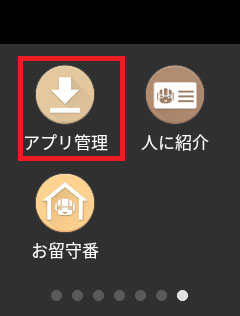
-
「COCORO連携」アプリのアイコンを押して、アプリを起動してください。
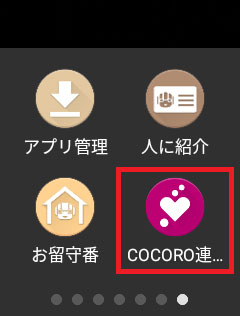
-
『ロボホン利用規約』『COCORO連携利用規約』を確認して、『OK』ボタンを押してください。
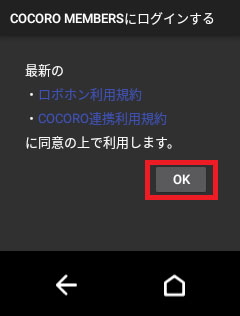
-
COCORO IDとパスワードを入れて、COCORO MEMBERSにログインしてください。
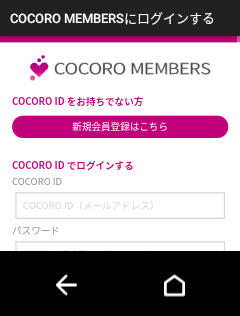
-
「COCORO MEMBERSにログイン中です」と表示されたことを確認し、画面右下のホームボタンをして、ホーム画面に戻ってください。

【スマートフォン側の設定】
-
COCORO HOMEアプリをインストールし、画面に従って、「COCORO 連携」アプリと同じCOCORO IDでログインします。
COCORO HOME アプリのダウンロードはこちら -
COCORO HOMEアプリのタイムライン画面に、ロボホンを自動で見つけたというお知らせが表示されるので「機器リストへ」ボタンを押します。
-
機器リストの画面で「機器を登録する」ボタンを押します。
-
利用規約を確認してください。確認後、「同意して次へ」ボタンを押します。
-
登録完了画面が表示されます。「機器リスト画面へ」のボタンを押して登録作業を終了します。
■別のCOCORO IDで、ロボホンをCOCORO HOMEアプリに登録するときは
【ご利用前の準備】
-
COCORO MEMBERSに会員登録して、新しいCOCORO IDを用意します。
MEMBERSに別のCOCORO IDを登録済みの方は、2.へ進んでください。
COCORO MEMBERS はこちら -
ロボホンをCOCORO HOMEアプリに登録した人に、”家族への招待”を実施してもらってください。
COCORO MEMBERSの下記のサイトへ行き、”家族への招待”をクリックして、上記1.で用意したCOCORO IDを招待します。
COCORO MEMBERS のページはこちら -
上記1.で登録したメールアドレスに、招待メールが届きます。届いたメールに記載されているURLから家族会員の登録を行います。
招待した側の人が主会員、招待された人は家族会員になります。
【スマートフォン側の設定】
-
COCORO HOMEアプリをインストールし、画面に従って、別のIDでログインします。
COCORO HOME アプリのダウンロードはこちら -
「機器リスト」画面に移動し、画面右上の「+」ボタンを押します。
-
登録する機器を選択する画面で、「ロボホン」を選択します。
-
COCORO MEMBERSで主会員または、家族会員になっている人が登録したロボホンが表示されるので、「登録する」ボタンを押します。
-
利用規約を確認してください。確認後、「同意して次へ」ボタンを押します。
-
登録完了画面が表示されます。「機器リスト画面へ」のボタンを押して登録作業を終了します。
